
Con el transcurrir de los años, Discord ha ganado mucha popularidad en todas partes del mundo. Gracias a ello, hoy te diremos 8 trucos para convertirte en un mago del Discord. Así que si querías sacarle el máximo provecho a esta plataforma de una vez por todas, pues entonces has llegado al sitio correcto.
¿Te mueves en el mundo gamer? Lo más probable es que entonces hayas usado Discord o por lo menos has escuchado hablar acerca de la plataforma. Estamos hablando de un programa que facilita la comunicación entre jugadores a través de servidores privados, por donde pueden mandar mensajes y hablar con otros usuarios.
Conviértete en un mago del Discord con estos 8 trucos
Sin duda alguna, Discord es quizás la herramienta más útil si vas a jugar en una PC. ¿Por qué? Porque la herramienta facilita la comunicación con tus compañeros de equipo y ofrece funciones de búsqueda que pueden ayudarte a encontrar a otras personas para agregarlas a una lista de amigos y tener una comunicación rápida. Pero para sacarle el máximo provecho, te recomendamos probar estos 8 trucos que te convertirán en un verdadero mago del Discord:
Define roles en tu canal
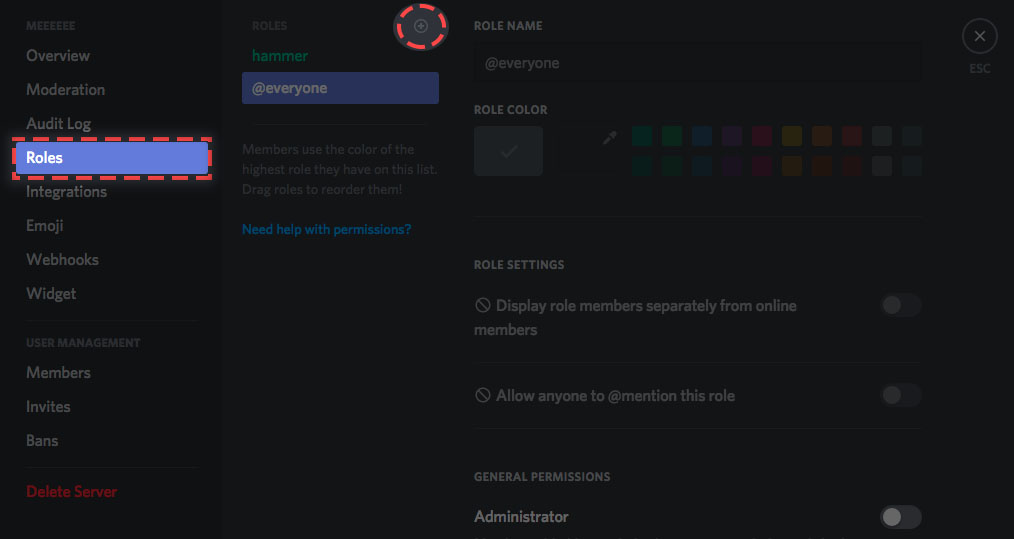
¿Tienes un servidor grande? Entonces sería ideal que definas quién puede controlar y administrarlo. Esto se hace a través de la administración de roles pulsando el icono del engranaje a la derecha del nombre de cada canal, entrando a la sección Permisos de configuración del canal.
Cuando entres a los permisos, podrás agregar usuarios individuales o crear roles para cada uno de ellos. Luego, tendrás la posibilidad de conceder permisos para administrar el canal, crear invitaciones para el servidor, modificar los permisos o editar el canal cambiando su nombre o eliminándolo.
Crea un canal donde solo algunos puedan leer o escribir
Gracias a la función de roles, puedes crear un canal en el que solo algunos puedan escribir. ¿Cómo se hace? Pues dirígete a la configuración del canal, ve a la sección de Permisos y entrando en la sección Permisos de texto.
Esta función te permite hacer que solo determinadas personas puedan leer los mensajes de un canal, asegurando que solo los usuarios elegidos puedan escribir en él. Un truco de Discord muy útil si tienes un canal de difusión para comunicar cosas, ya que evita que las demás personas hagan ruido innecesario cuando te toque difundir alguna información importante.
Establece el tiempo en el que puede escribir cada usuario
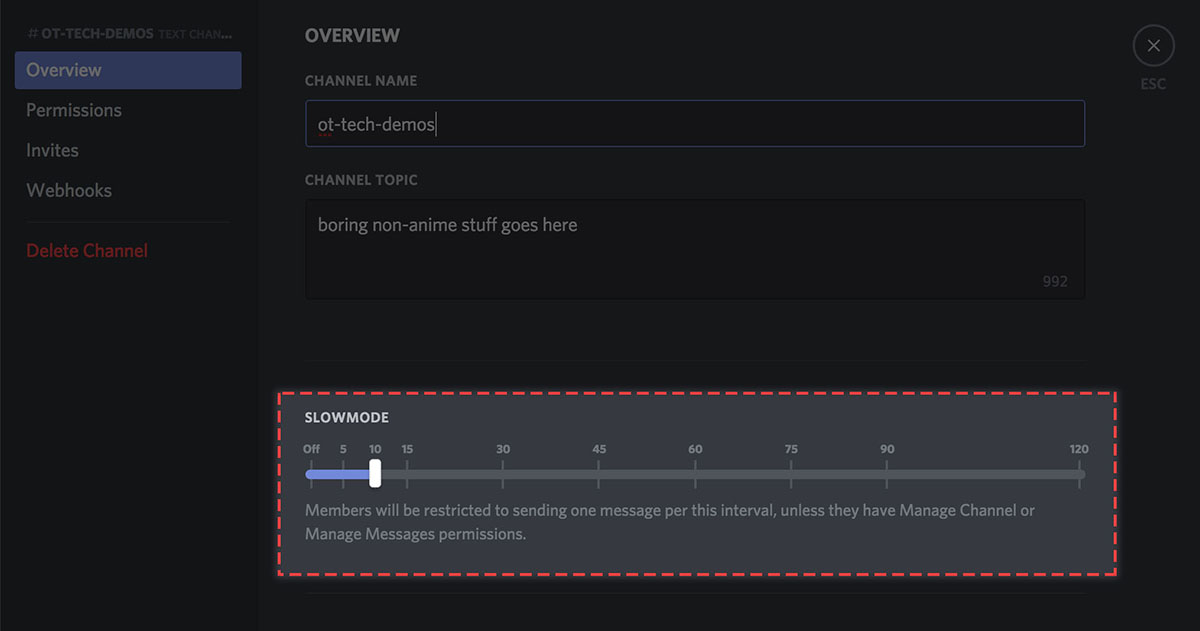
El Slowmode es otro truco para convertirte en un mago del Discord, este se encuentra en los ajustes del canal. Estamos hablando de una barra en el que debes seleccionar un determinado periodo de tiempo. Cuando lo hagas, los usuarios no podrán escribir más de un mensaje durante la cantidad de tiempo que estableciste.
Tal como debes estar imaginando, es un proceso útil para mantener una conversación pausada o para evitar que algunas personas hablen estupideces e inunden el canal de texto. Un truco que te permitirá poner orden y crear un ambiente de tranquilidad.
Comparte la pantalla en Discord
Discord es mucho más que una app para hacer videollamadas y comunicarse a través de mensajes de texto. ¿Por qué? Porque la herramienta te permite compartir tu pantalla con los demás, haciendo que estas personas puedan ver lo que haces en tu ordenador.
Si quieres hacerlo, mueve el ratón a la parte de debajo de la pantalla cuando inicies un chat de vídeo para que se desplieguen las opciones. Al lado izquierdo verás varios botones, entre ellos uno para encender/apagar tu webcam y otra opción para Iniciar compartir pantalla. En la columna izquierda de tu servidor (donde están los canales), también hay una opción para iniciar automáticamente el compartir de pantalla.
Crear tu propio servidor
¿No tienes un servidor? Tranquilo, crearlo es realmente fácil y te permitirá organizarte con tus amigos o conocidos, además de invitar a otras personas para empezar a crear una comunidad. Consigue el entorno ideal para que puedas disfrutar a lo grande con gente que tenga tus mismos intereses.
Si quieres tener tu propio servidor, para comunidades de jugadores o lo que sea, estos son los pasos que debes seguir:
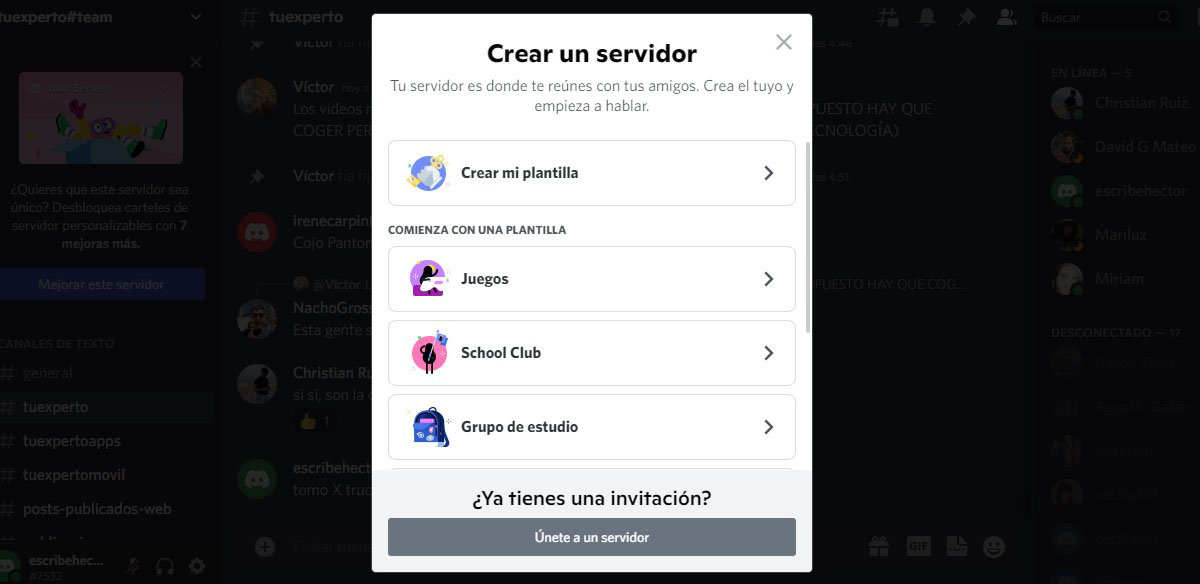
- Ve a la columna de la izquierda donde se muestran todos los servidores y oprime el icono de suma.
- Al llegar a este punto y aparezca una pantalla, elige la opción Create server.
- Para finalizar, escoge un nombre y los diferentes aspectos del servidor. Cuando concluyas el proceso, el sistema te proporcionará un enlace con una invitación que puedes enviarle a todas las personas que desees.
Editar o anclar tus mensajes
Hay un truco muy sencillo en Discord que te permite modificar los mensajes después de que los hayas enviado. Este es muy útil para esos momentos en los que te das cuenta de que escribiste alguna mala palabra sin intención. Se trata de un truco muy fácil de ejecutar en el que solo debes seguir estos pasos:
- Busca el mensaje que deseas modificar dentro del chat en cuestión y pulsa el icono de tres puntos localizado en la parte derecha del texto.
- Aparecerá un menú con varias opciones, toca la que dice Editar.
- Al pulsar Editar, podrás cambiar el texto por las palabras que quieras.
También es necesario destacar que en Discord puedes anclar los mensajes fácilmente. Sin embargo, esta función es solo para administradores o cuentas con los permisos adecuados. Si quieres hacerlo, debes seguir el mismo procedimiento que explicamos anteriormente, solo que en vez de pulsar Editar oprimes Anclar. Cuando hagas esto, el texto en cuestión quedará fijado en la parte de arriba del canal, estará a la vista de todos y nunca se eliminará.
Hacer menciones grupales para comunicar recados importantes

Cuando quieras comunicar algo a todos los integrantes de un mismo canal de tu servidor, puedes hacer una mención grupal de forma fácil y rápida. Solo escribe @here antes de una frase para notificar a todas las personas que se encuentren conectadas al canal en cuestión. También puedes hacerlo escribiendo @everyone seguido del texto que necesitas mostrar, así el mensaje le llegará a todos los usuarios sin importar que estén o no conectados.
Abre cualquier juego que tengas instalado desde tu Discord
En el 2018, Discord introdujo un lanzador de juegos en su plataforma. Este se complementa con los juegos que tienes en tu ordenador, inclusive si son de Steam u Origin. Gracias a ello, puedes lanzar los juegos directamente desde la aplicación sin inconveniente alguno.
Solo abre la aplicación y en la sección de Actividad verás todos los juegos que tienes instalado en el apartado Lanzador rápido. También puedes acceder a la sección Biblioteca para visualizar todos los juegos instalados. Luego solo basta con que pulses el botón Jugar para iniciar el juego de tu preferencia.
Por otro lado, también te invitamos a ver este artículo que explica si es buena o mala idea usar Discord como herramienta de trabajo. ¡Descubre todo lo que se puede hacer en esta plataforma!

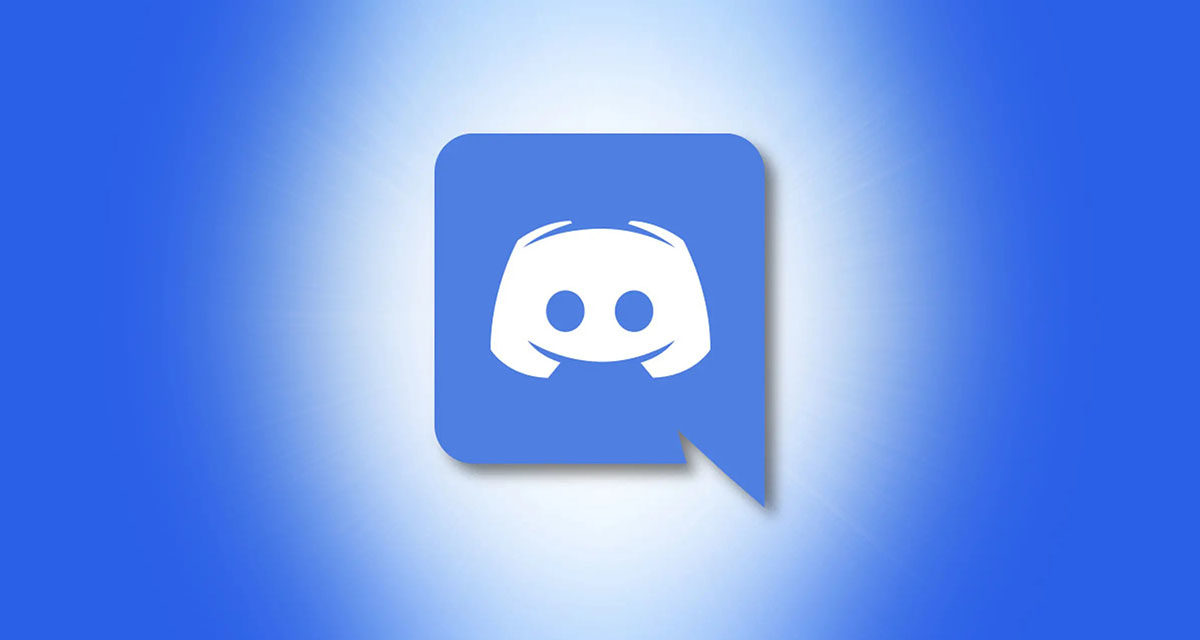




Muy interesante. Otros trucos que debes conocer de Discord son, por ejemplo desactivar la reproducción atomática de GIFs, Activar la función «tiempo de recuperación del modo pausado», etc.
Si quieres conocer estos trucos y más te invito a leer el siguiente artículo y a seguirme en mi blog para no perderte ninguna novedad.
https://diversireal.blogspot.com/2022/08/trucos-de-discord-movil.html